Lỗi màn hình laptop bị đen là một vấn đề gây rắc rối cho người dùng trong quá trình làm việc và học tập. Nguyên nhân và cách khắc phục hiệu quả lỗi này sẽ được trình bày trong bài viết sau đây, giúp bạn tìm ra giải pháp phù hợp. Hãy tham khảo ngay để có lời giải đáp chi tiết!
Mục lục
- Lỗi màn hình laptop bị đen là gì?
- Nguyên nhân gây ra lỗi màn hình laptop bị đen
- Cách khắc phục lỗi màn hình laptop bị đen hiệu quả nhất:
- Truy cập tạm thời vào Windows Explorer:
- Sử dụng lệnh Command Prompt:
- Tắt tính năng tự động cập nhật:
- Vô hiệu hóa tạm thời card đồ họa rời (nếu có):
- Tản nhiệt cho laptop
- Khắc phục xung đột phần mềm
- Đặt lại hệ điều hành và sử dụng Windows bản quyền:
- Kiểm tra dây kết nối với màn hình ngoài
- Khởi động lại máy
- Đến trung tâm uy tín để kiểm tra phần cứng và vệ sinh máy
- Tạm kết
Lỗi màn hình laptop bị đen là gì?

Lỗi màn hình laptop bị đen là một lỗi phổ biến mà người dùng thường gặp phải. Biểu hiện của lỗi này là màn hình bất ngờ bị đen sau khi khởi động hoặc trong quá trình sử dụng. Trong một số trường hợp, chỉ có con trỏ chuột hiển thị trên màn hình. Điều này có thể dẫn đến mất mát dữ liệu nếu chưa được lưu trữ.
Nguyên nhân gây ra lỗi màn hình laptop bị đen
- Cập nhật phiên bản hệ điều hành hoặc sử dụng Windows không có bản quyền.
- Máy tính bị nhiễm virus.
- Xung đột phần mềm đã cài đặt trên máy tính.
- Lỗi từ ổ cứng.
- Máy tính tự động tắt do quá nhiệt.
Cách khắc phục lỗi màn hình laptop bị đen hiệu quả nhất:
Truy cập tạm thời vào Windows Explorer:
Bước 1: Nhấn tổ hợp phím Ctrl + Alt + Del và chọn Task Manager.
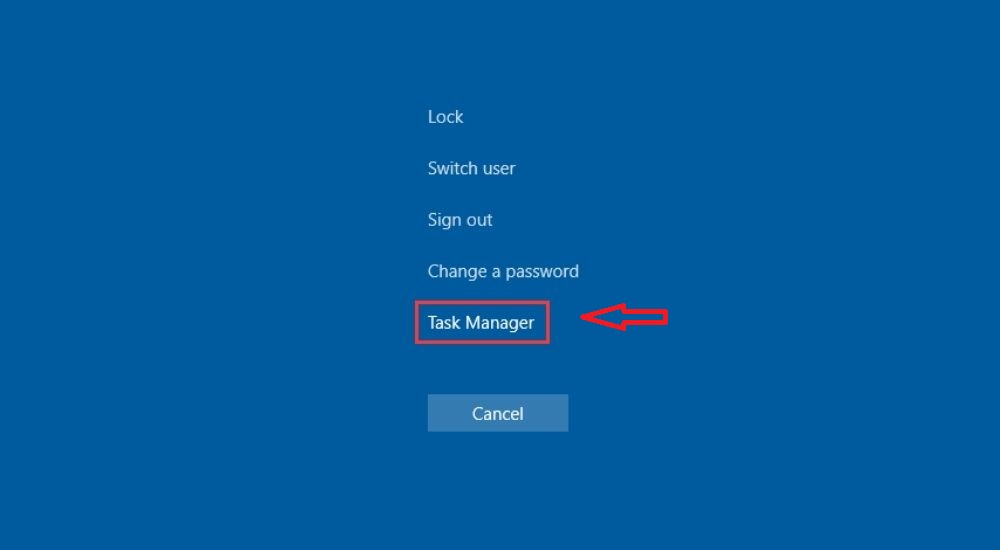
Bước 2: Trong Task Manager, chọn File và chọn Run new task.
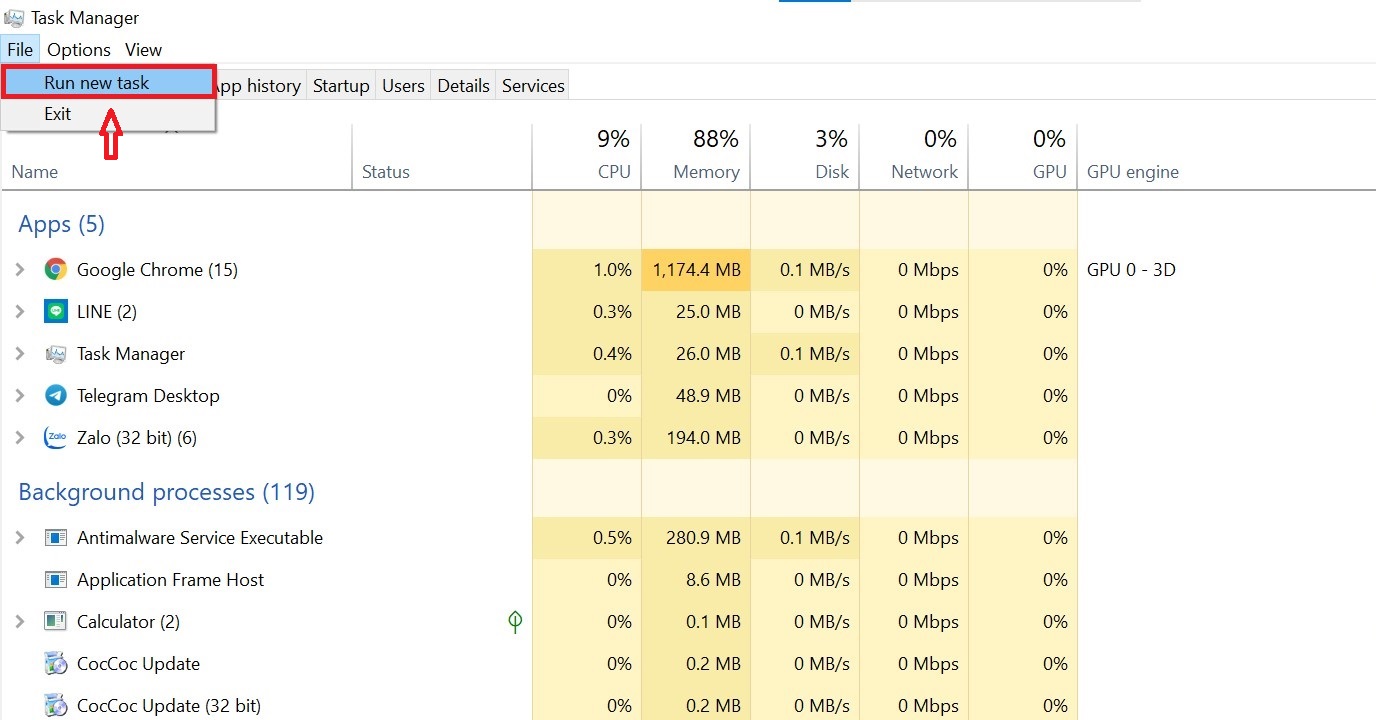
Bước 3: Nhập lệnh “explorer.exe” và nhấn OK để khởi động màn hình Desktop.
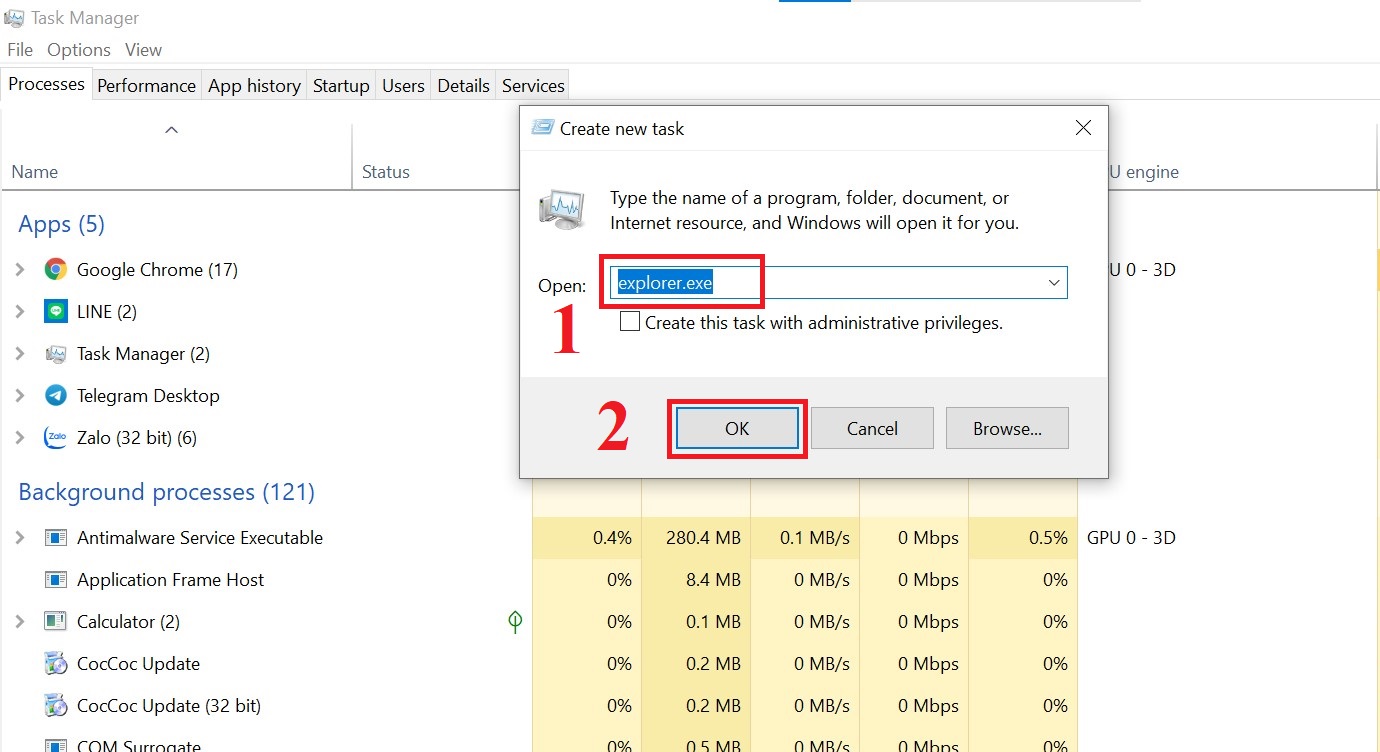
Sử dụng lệnh Command Prompt:
Bước 1: Tìm kiếm và chạy lệnh “cmd.exe” với quyền quản trị.
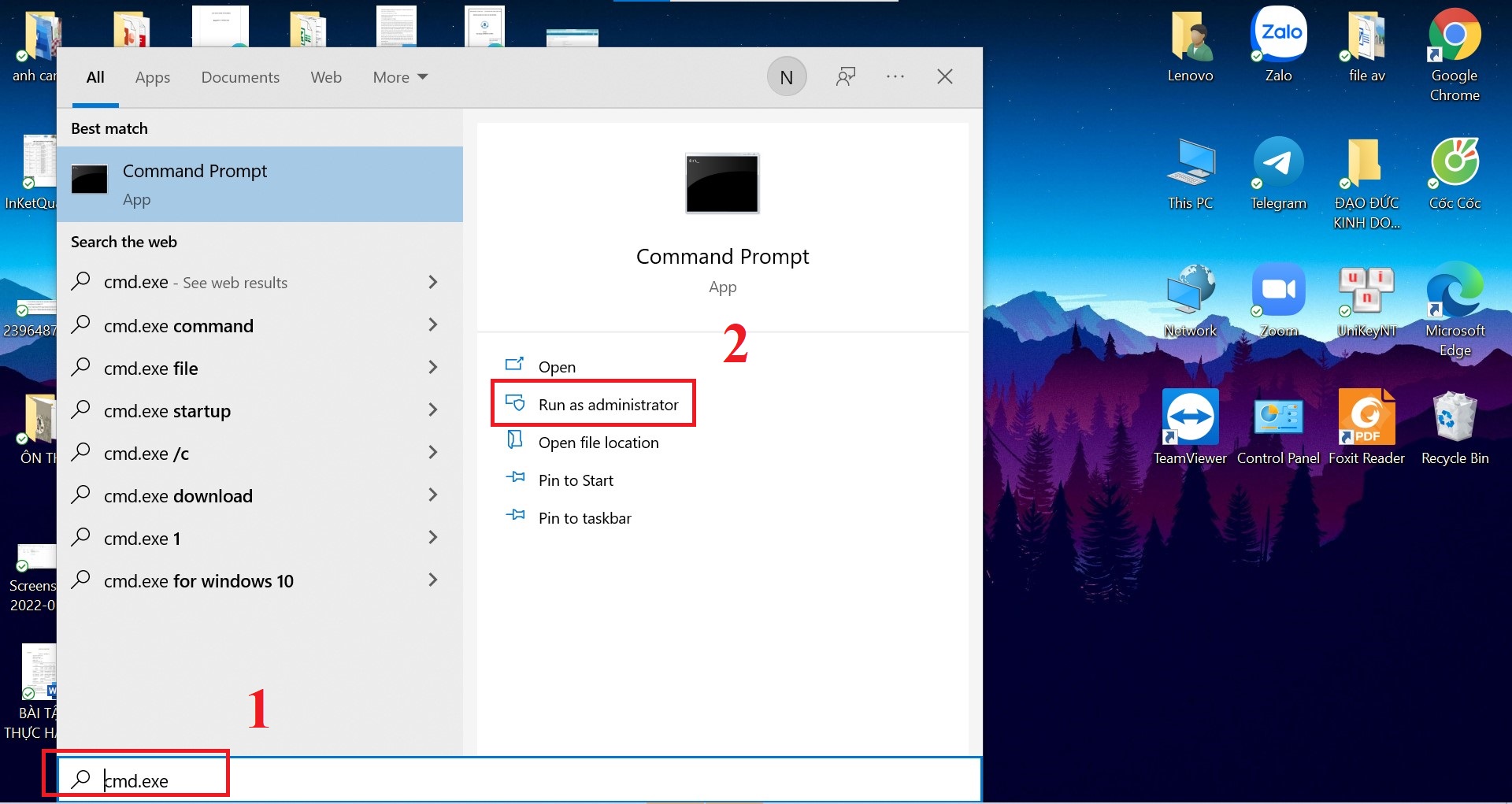
Bước 2: Trong cửa sổ Command Prompt, nhập lệnh “SLMGR/REARM” và nhấn OK.
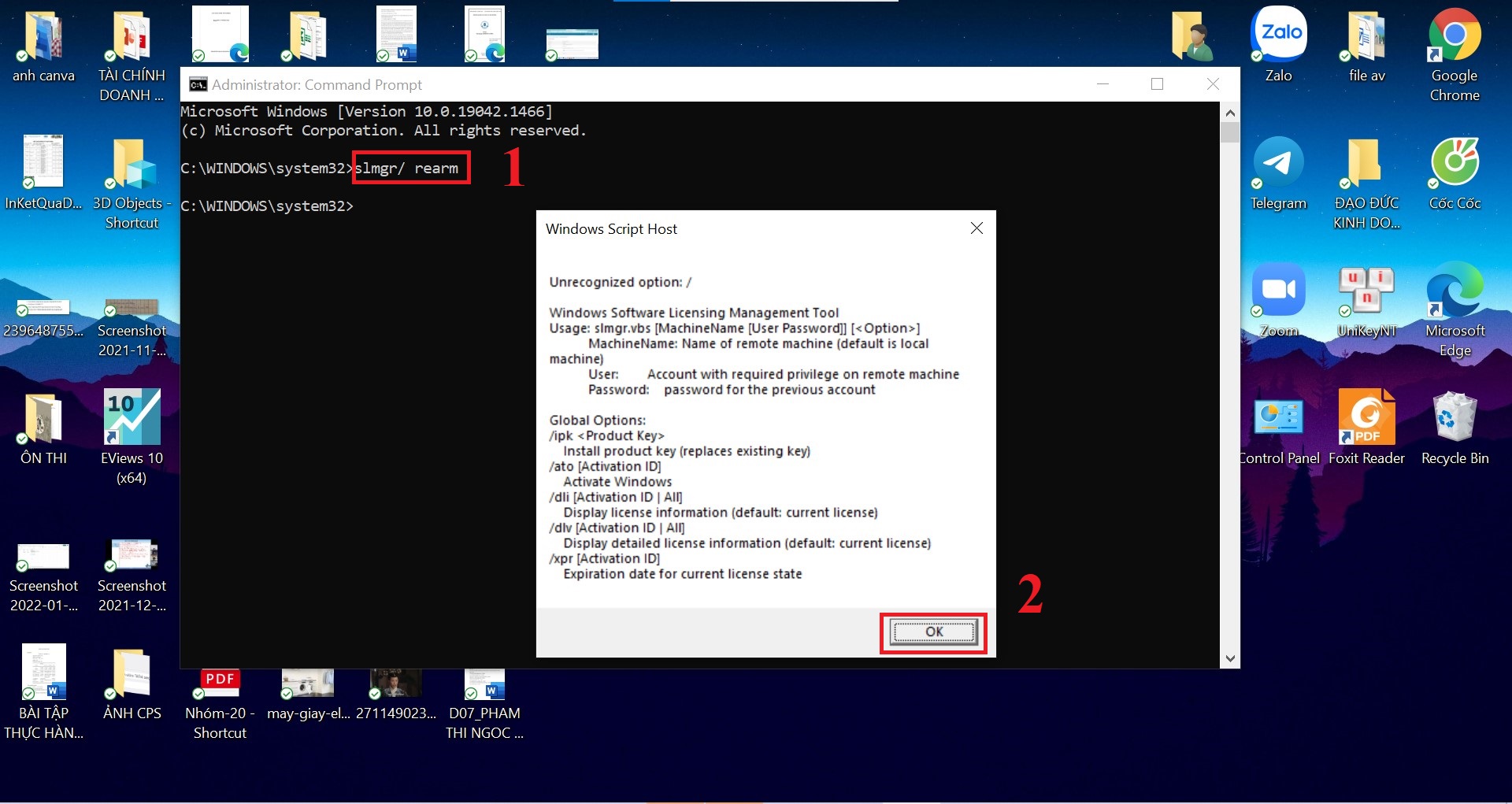
Tắt tính năng tự động cập nhật:
Bước 1: Chuột phải vào biểu tượng This PC và chọn Manage.
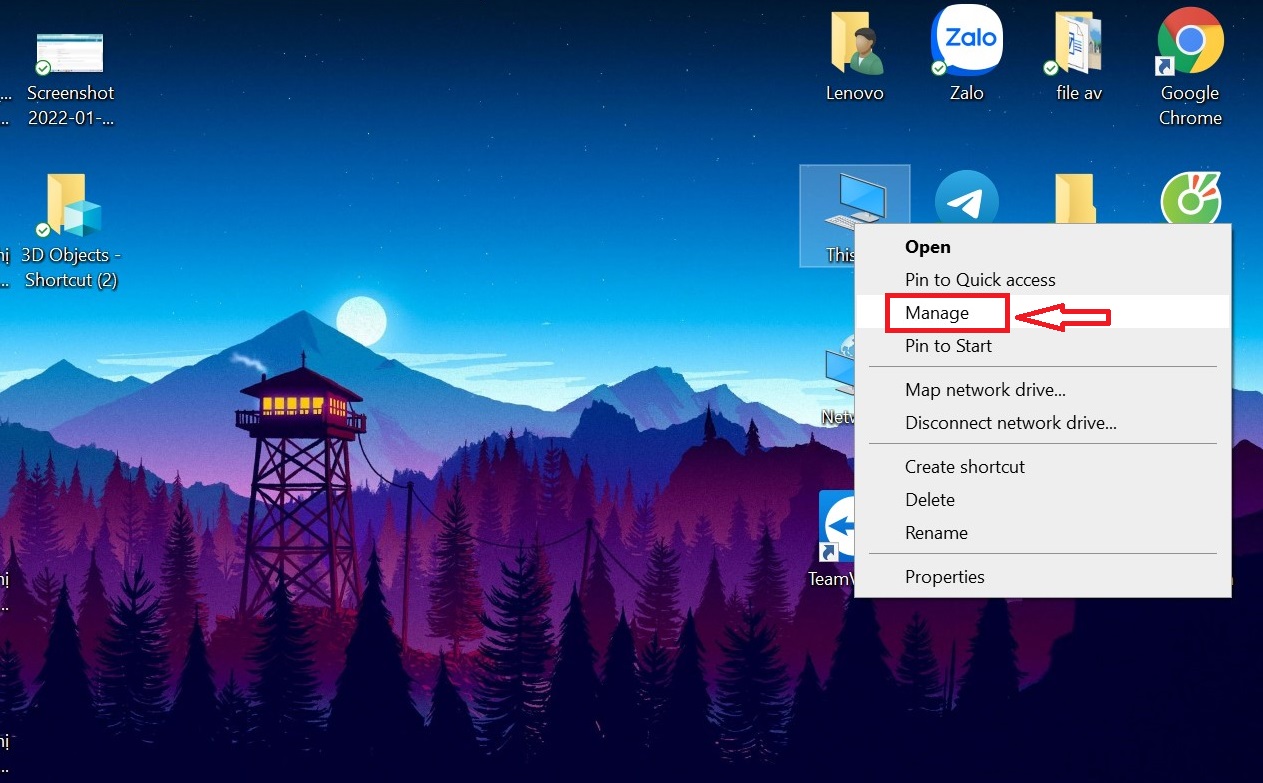
Bước 2: Chọn Services and Applications, sau đó chọn Services.
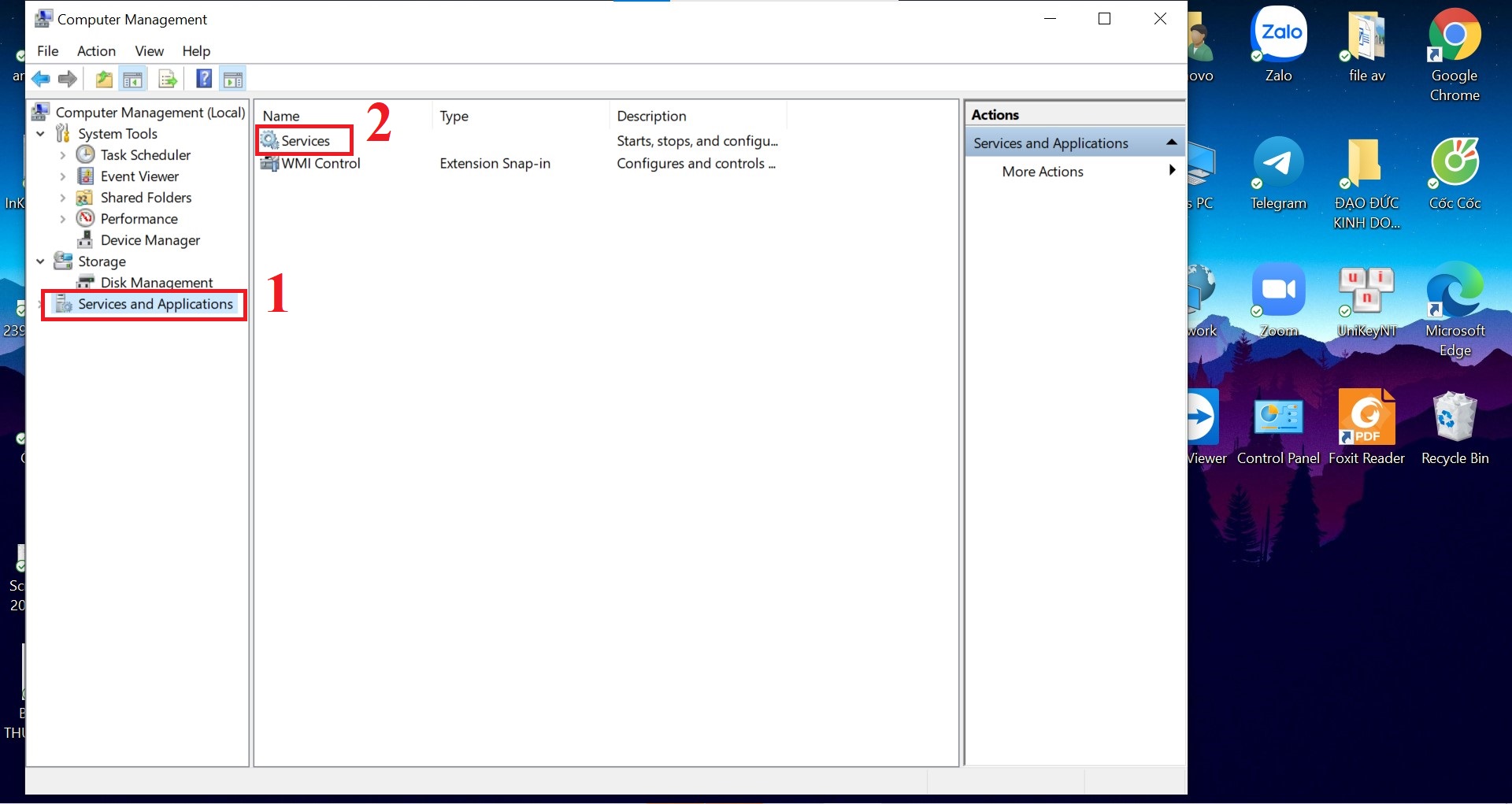
Bước 3: Tìm và chọn Windows Update.
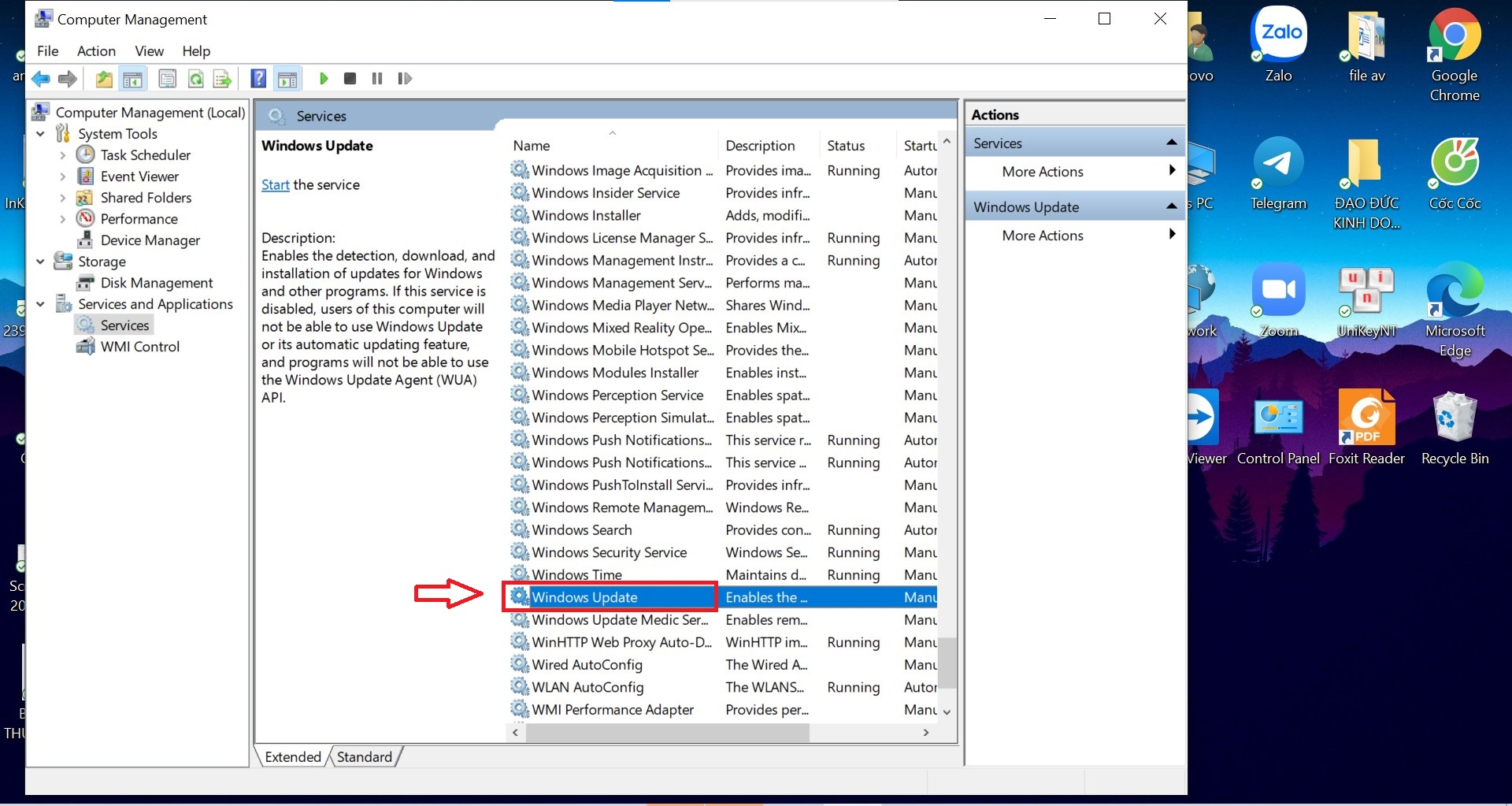
Bước 4: Chọn Startup type là Disabled và nhấn OK.
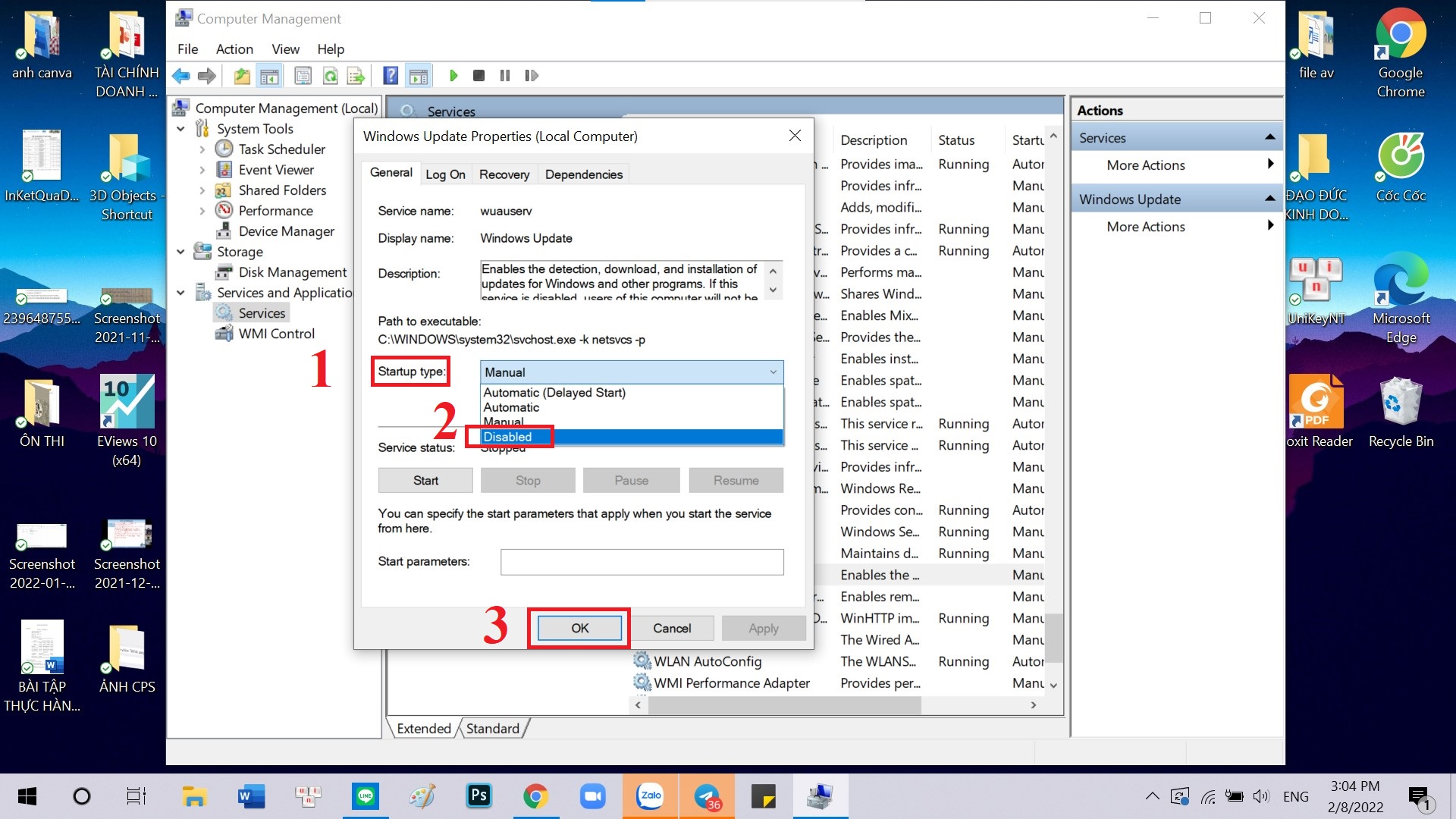
Vô hiệu hóa tạm thời card đồ họa rời (nếu có):
Bước 1: Nhấn tổ hợp phím Ctrl + R để mở cửa sổ Device Manager, sau đó nhập lệnh “devmgmt.msc” và nhấn OK.
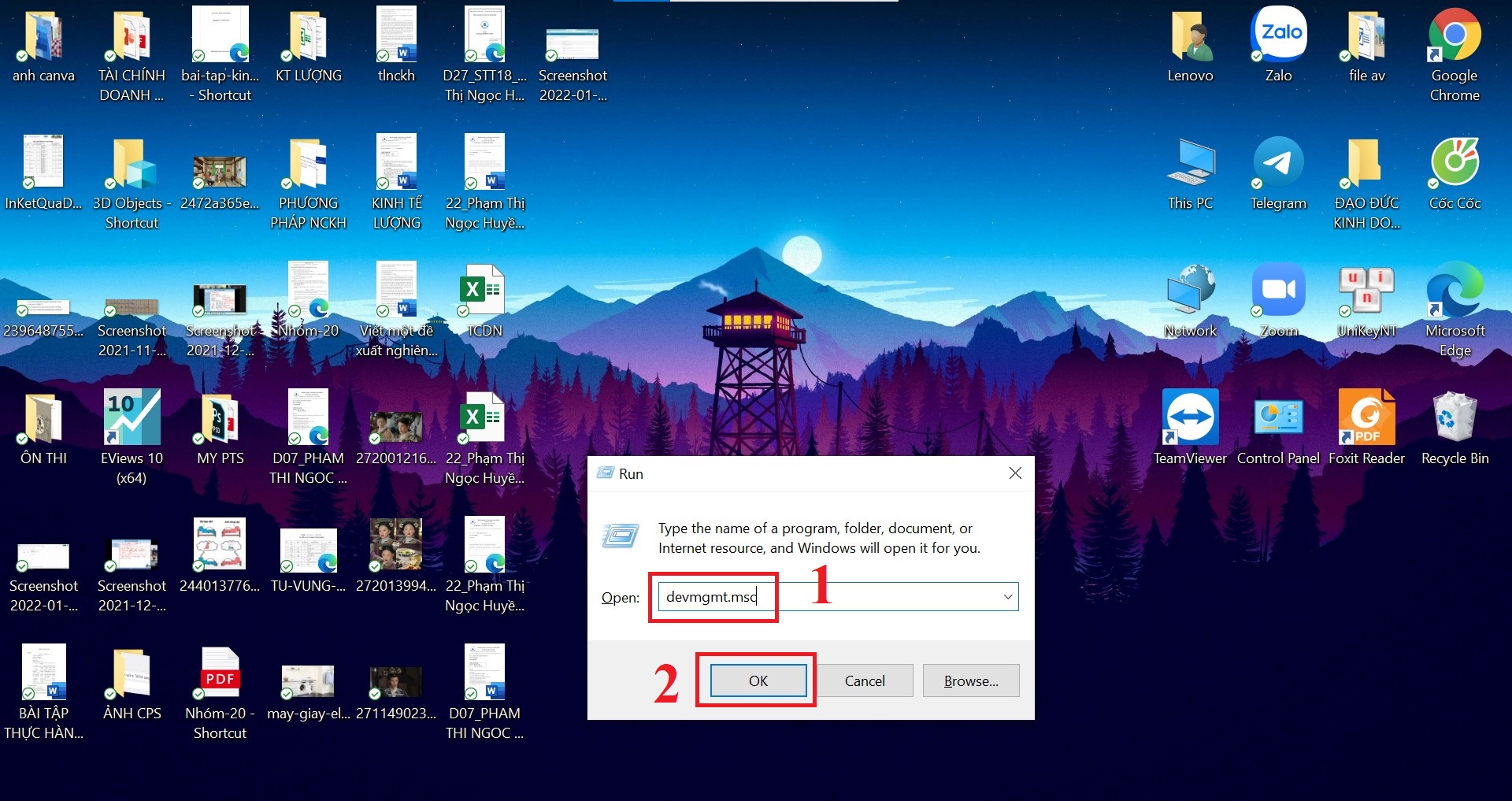
Bước 2: Chọn Display adapters và chuột phải vào card đồ họa rời.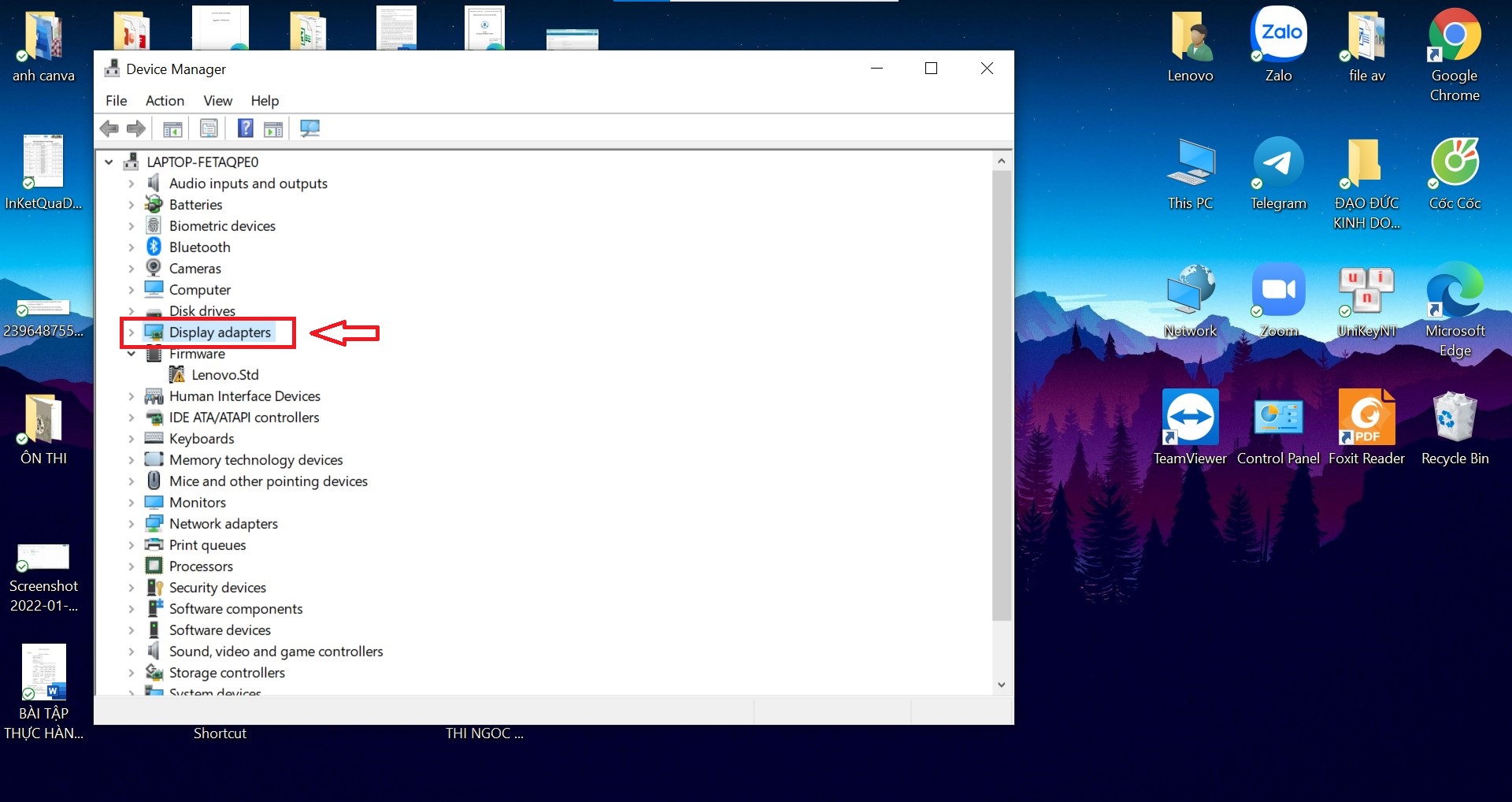
Bước 3: Chọn Disable để vô hiệu hóa tạm thời card đồ họa rời, sau đó khởi động lại máy để kiểm tra xem màn hình laptop bị đen hay là không.
Tản nhiệt cho laptop
Khi laptop hoạt động lâu, nó có thể bị quá tải và gây nhiệt. Điều này có thể dẫn đến màn hình laptop bị đen.

Để khắc phục vấn đề màn hình laptop bị đen do nhiệt độ thì cần để máy nghỉ ngơi trong khoảng thời gian 30 phút đến 1 giờ để làm mát và khởi động lại máy.
Lưu ý không để laptop hoạt động quá lâu, thay keo tản nhiệt cho CPU nếu cần thiết và nâng cấp máy tính.
Khắc phục xung đột phần mềm
Nếu sau khi cài đặt một ứng dụng nào đó màn hình bị bị đen ngay lập tức, có thể máy tính gặp phải xung đột phần mềm.
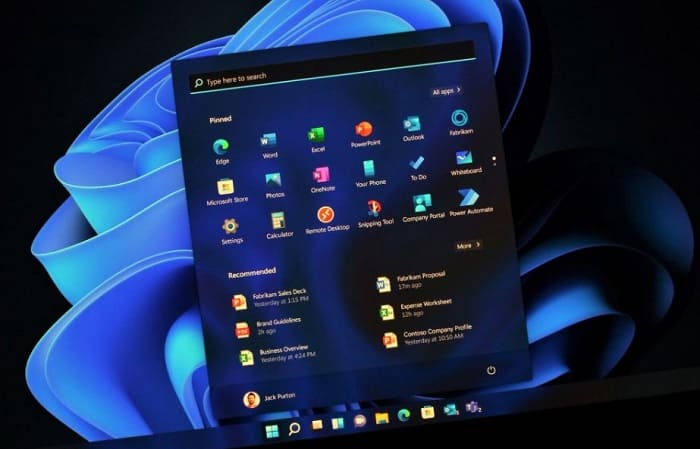
Để khắc phục, gỡ bỏ phần mềm vừa cài đặt và khởi động lại máy.
Đặt lại hệ điều hành và sử dụng Windows bản quyền:
Để khắc phục lỗi gây ra bởi hệ điều hành, bạn có thể cài đặt lại hệ điều hành hoặc yêu cầu đặt lại tại các trung tâm sửa chữa.

Sử dụng phiên bản Windows bản quyền để tránh các lỗi không mong muốn và tối ưu hóa trải nghiệm của bạn.
Kiểm tra dây kết nối với màn hình ngoài
Kiểm tra các kết nối HDMI, DVI,… xem có bị hỏng không.
Ngắt kết nối laptop với các thiết bị khác và khởi động lại để kiểm tra xem lỗi đã được khắc phục chưa.
Khởi động lại máy

Nhấn giữ nút nguồn cho đến khi máy tắt hoàn toàn, sau đó khởi động lại để đặt lại các hoạt động của máy.
Đến trung tâm uy tín để kiểm tra phần cứng và vệ sinh máy
Nếu các biện pháp trên không hiệu quả, hãy đưa máy đến trung tâm bảo hành hoặc cửa hàng uy tín để tìm nguyên nhân và khắc phục.

Bạn cũng nên vệ sinh máy thường xuyên để tránh bụi bẩn gây cản trở và ảnh hưởng xấu đến hoạt động và độ bền của máy. Nếu bạn vẫn còn gặp vấn đề với lỗi này, hãy đến cửa hàng của chúng tôi. laptop Dell tự hào khi có đội kỹ thuật có trình độ chuyên môn cao, cũng như hậu mãi sau bán hàng tốt.
Tạm kết
Tóm lại, đó là những phương pháp khắc phục màn hình laptop bị bị đen hiệu quả nhất mà bạn có thể tham khảo. Hãy chú ý áp dụng các biện pháp trên và nếu vẫn gặp vấn đề, nên tìm sự hỗ trợ từ trung tâm uy tín như chúng tôi hoặc nhờ người am hiểu về kỹ thuật giúp đỡ.
